PDF怎么转换成PPT格式?这个平台有办法
当我们进行年终汇报或者产品演示的时候都需要用到PPT,而精美的PPT是需要用心制作的。上周小编要进行制作PPT,上网找了好多PPT模板,兴高采烈地下载下来准备利用起来,结果发现下载下来的都是PDF格式的,这下给我愁坏了。于是我灵机一动,我想到我可以把PDF转换成PPT格式,这样就可以物尽其用了,那么,PDF怎么转换成PPT格式?这个平台有办法。
今天要给大家推荐一个PDF在线转换平台——PDF365,这个PDF在线转换平台包含了PDF转PPT、PDF转Word、PDF转Excel、PDF压缩与合并等多种功能。接下来就随我一起看看,PDF转换成PPT格式的具体操作步骤。
步骤一,打开PDF在线转换平台——PDF365
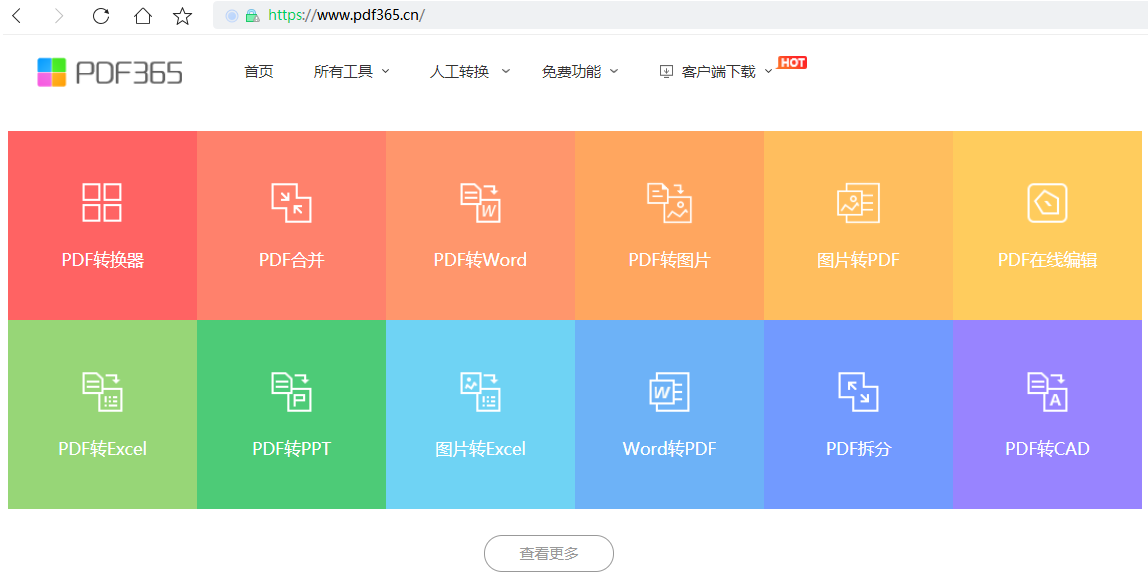
步骤二,点击网站首页的“PDF转PPT”功能,进入PDF文件上传页面,添加需要转换的PDF文件
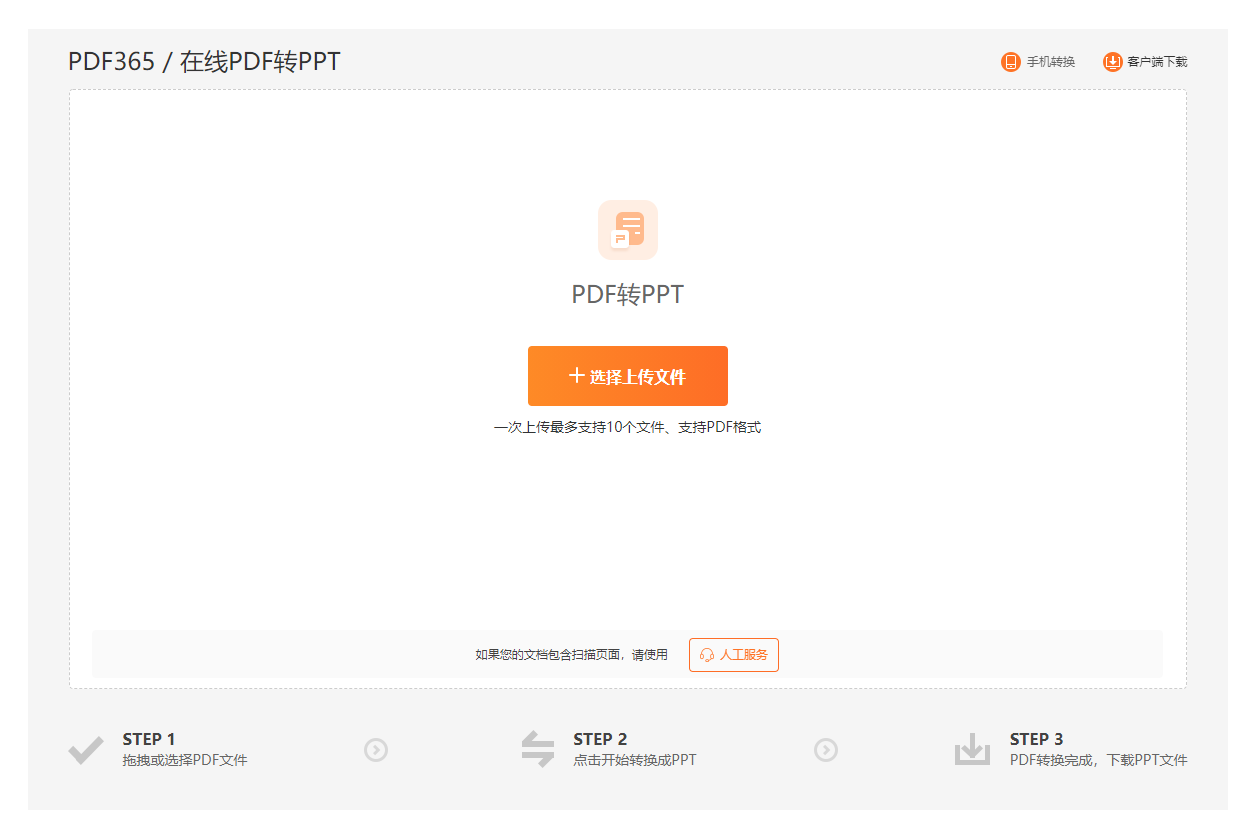
步骤三,文件上传成功之后,点击“开始转换”按钮,等待数秒,即可完成PDF转换成PPT的操作
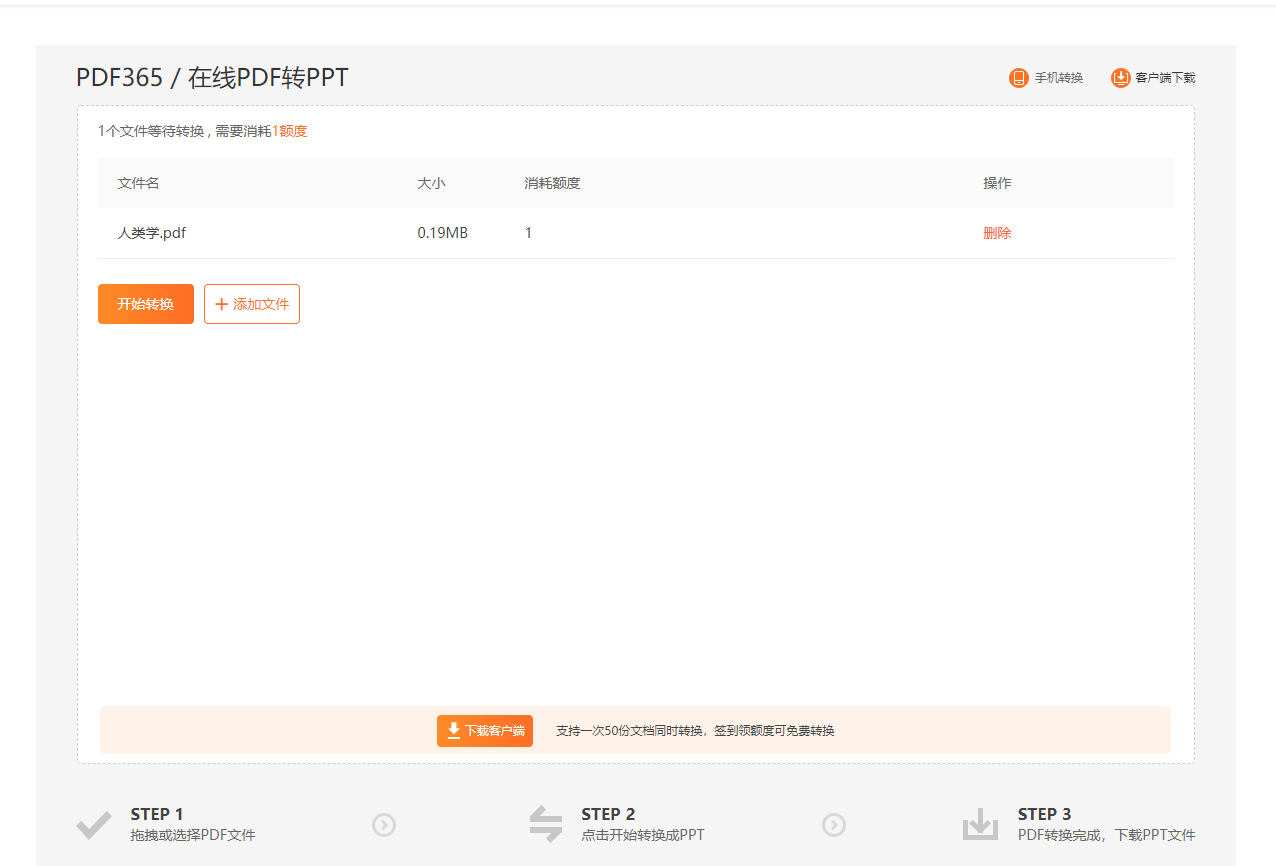
步骤四,点击“下载”按钮,即可获得转换后的文件
PDF怎么转换成PPT格式?这个问题大家都有答案了吧,看了以上的操作步骤后,大家都清楚了吗?以后大家在工作中如果遇到需要把PDF转换成PPT的任务时,就可以使用PDF365来完成了,只需要打开浏览器即可,无需下载和安装任何软件,非常简便和高效!


 福昕PDF转换器
福昕PDF转换器
 福昕CAD转换器
福昕CAD转换器
 福昕数据恢复
福昕数据恢复
 福昕视频剪辑
福昕视频剪辑
 福昕音频剪辑
福昕音频剪辑
 福昕视频转换
福昕视频转换
 福昕思维导图
福昕思维导图


 权益
权益
 提示
提示
